Apple ehitab oma märkmete rakenduse aeglaselt Evernote'i asendajaks. IOS 11 avaldamisega on rakenduste märkmed saanud mõningaid kasulikke funktsioone, mis kindlasti hoiavad teid praeguse märkme rakendusest eemale. Vaatame.

Tabelid
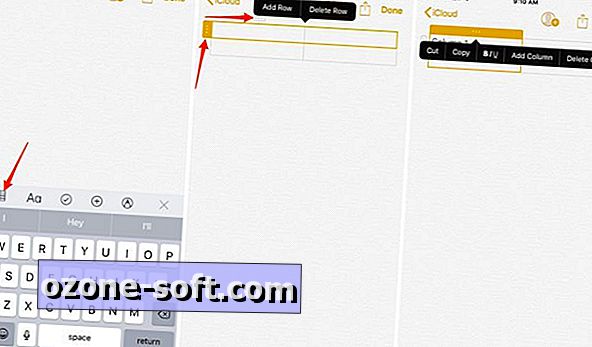
Nüüd saad lisada märkmele tabeleid ühe nupuvajutusega. Tabeli ikoon asub klaviatuuri kohal; valige see 2x2 tabeli lisamiseks. Lisage rea või veeru kõrval asuva nupu kuvamiseks rea ridade või veergude juurde mitu rida või veergu, mis annab seejärel võimaluse lisada või kustutada vastavat üksust.
Looge tabel, lisage või redigeerige teksti nagu tavaliselt.
Teksti redigeerimine
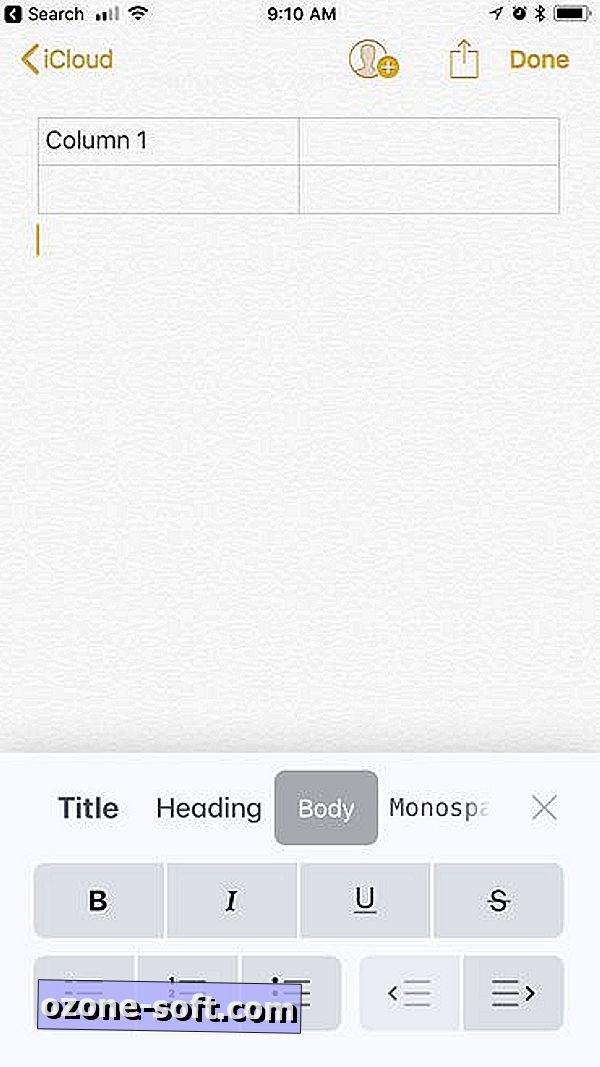
Tekstist rääkides on iOS 11 märkmete rakendusse lisatud uued tekstiredigeerimisvahendid. Puudutage nuppu "Aa", et paljastada uued tekstivahendid, mis sisaldavad monospaced teksti, ja tüüpilised tekstiredaktori tööriistad nimekirjadele, rasvane, kaldkiri ja nii edasi.
Skannige dokumente
Uue dokumendi skaneerimise tööriist on ehitatud otse iOS 11 märkmete rakendusse ja ausalt öeldes on see päris magus. Oleme seda funktsiooni juba üksikasjalikult käsitlenud, kuid siin on selle kasutamise lühike ja armas versioon: avage märkmed, avage või looge märge> puudutage plussmärki> skaneerimisdokumente ja seejärel rivistage dokument. Pärast dokumendi skaneerimist saate seejärel kasutada iPad Pro Apple'i pliiatsil dokumendi märkimiseks või allkirjastamiseks.
Tõmba ja lase lahti
iPadi kasutajad saavad teksti esile tõsta või valida foto ja lohistada selle rakenduse Märkmik asemel pikaajalise kopeerimis- ja kleepimismeetodi asemel. Lohistamine on saadaval ka märkmete vahel märkmete rakenduses ise.
Paberi tüüp
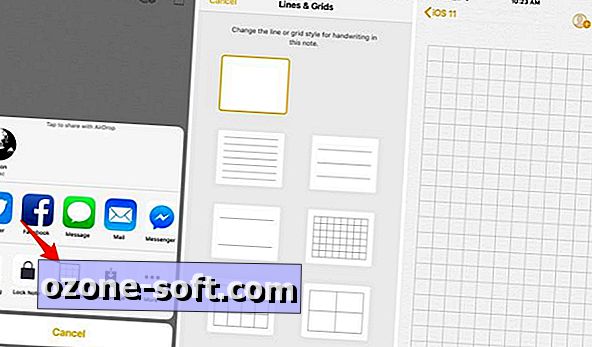
Varjatud paberi taustal on iOS Notes'i rakendus olnud juba mõnda aega, iOS 11 lisab kuus uut kujundust. Juurdepääs uutele disainilahendustele, kui märkuses on nupp Share. Aktsialehe alumisel real on ikoon pealkirjaga Lines & Grids.
Vali üks valik ja rõõmusta uue ilme eest.
Juhtimiskeskus
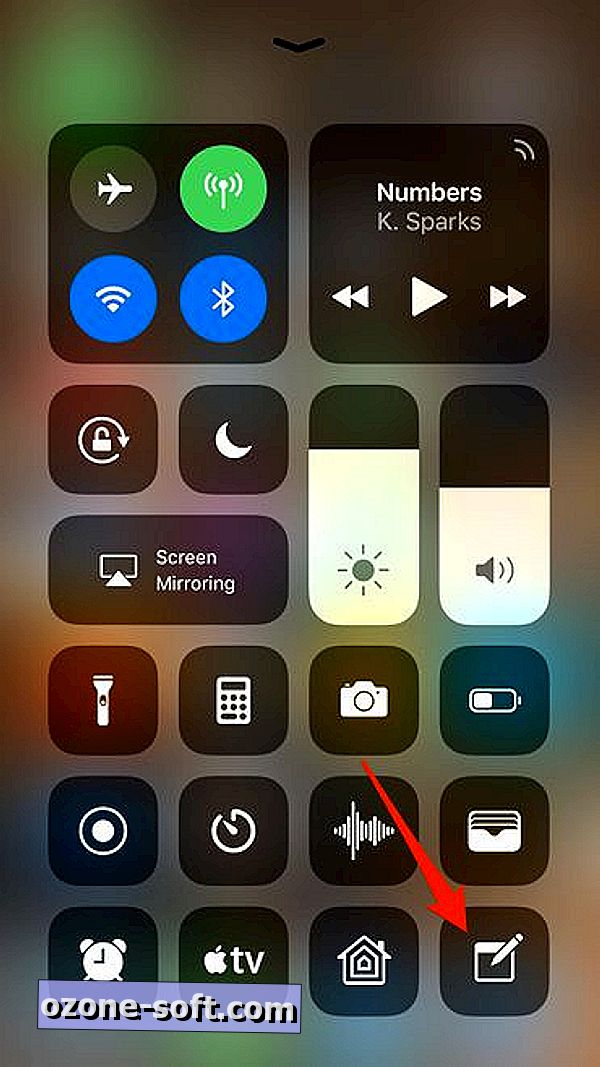
iOS 11 ümberkujundatud Control Center lisab otseteed arvukatele rakendustele ja teenustele, millest üks on märkmete rakendus. Pärast märkmete otsetee lisamist juhtimiskeskusesse on teil juurdepääs märkustele, mis võimaldavad kiirelt mõelda või märkida, kui tõmmata lukustusekraanilt üles. Märkmete otsetee lisamiseks avage Seaded > Juhtimiskeskus .
Uue märkme loomiseks või viimase märkme kasutamiseks, kui märkmeid avatakse lukustusekraanilt, avage iOS-i seadete rakendus> Märkmed > Juurdepääsuteated lukustusekraanilt ja reguleerige oma eelistusi.
Žeste
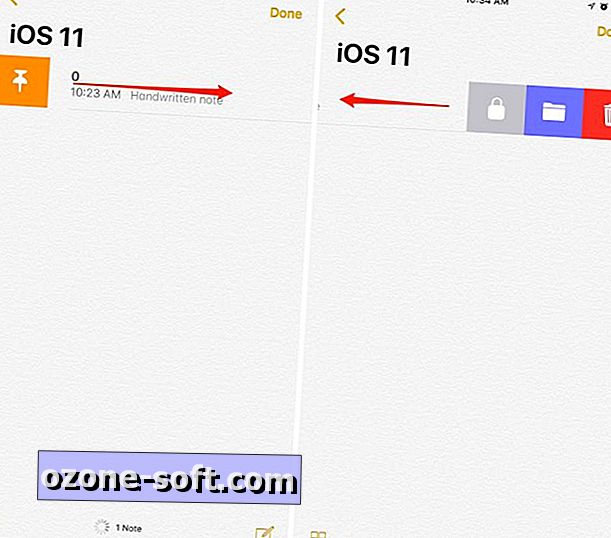
Seadmes olevate märkmete loendil on uued valikud, kui pühkite üksikkirjel vasakule või paremale. Näiteks, paremale pööratav pühkimine võimaldab märkme lisamist loendi ülaosale. Vasakpoolne pühkimine annab teile võimaluse märkme lukustamiseks, teisaldamiseks või kustutamiseks.
Kiire visand
Kas teil on Apple Pencil ja iPad Pro? Sa ei pea enam läbima joonistusrežiimi lubamise protsessi, puudutades ekraani. Selle asemel pange pliiats märkme tühjale alale ja alustage kirjutamist või joonistamist.













Jäta Oma Kommentaar